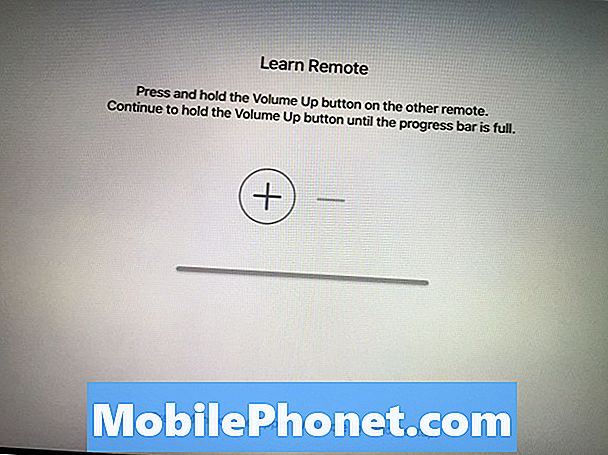Bienvenido a nuestra serie de solución de problemas enfocada que tiene como objetivo resolver el Samsung Galaxy S4 que no se conecta a datos móviles o Wi-Fi y otros problemas relacionados. Como sugiere el título, solucionaremos problemas relacionados con la conectividad de datos en este dispositivo. Si su S4 no se conecta a Internet o tiene una conexión lenta, entonces ha venido al lugar correcto.

Además de enviarnos un correo electrónico, también puede comunicarse con nosotros en nuestras cuentas de redes sociales de Facebook y Google+.
La conexión de datos móviles S4 no funciona
Problema:¡Hola! Tengo un problema con la conexión de datos en mi Galaxy S4 I9505, al principio el dispositivo se ejecutaba en Android 4.4.2, los datos de conexión se siguen deshabilitando de vez en cuando incluso si están activados los símbolos (H +, 3G, E) junto al El icono de la batería desaparece hasta que enciendo / apago la opción "Conexión de datos" un par de veces o el modo Avión para que se active de nuevo. Hice una actualización manual del sistema a la última versión (Android 5.0.1) del marco: I9505XXUHOA7_OXAHOA7 y cuando terminé, encendí el teléfono, pero esta vez los "datos de conexión" no funcionarán en absoluto, incluso si está encendido el (H +, 3G, E) no aparece en absoluto junto al icono de la batería. ¡¡Por favor, ayúdame!! ¡No sé qué hacer para solucionar este problema! Gracias.
Solución: Dado que actualizó el software de su teléfono, primero deberá verificar la configuración de APN de su teléfono y ver si esta es la que usa su proveedor. Compare el APN de su teléfono con la configuración del operador y realice los cambios necesarios. Puede obtener la configuración de su operador en su sitio web o llamando a su línea directa de soporte técnico.
- Desde cualquier pantalla de inicio, presiona la tecla Menú.
- Toque Configuración.
- Toque la pestaña Conexiones.
- En Conexiones de red, toca Más redes.
- Presiona Redes móviles.
- Toque Nombres de puntos de acceso.
- Para restablecer su APN, toque la tecla Menú y luego toque Restablecer a los valores predeterminados.
- Si está disponible, toque el APN (la viñeta se llena de verde).
- Verifique y actualice la siguiente configuración para el APN de datos.
Si su teléfono ya tiene el APN correcto, verifique si su cuenta tiene una suscripción de datos móviles.
Si el problema persiste, haga una copia de seguridad de los datos de su teléfono y luego realice un restablecimiento de fábrica.
- Apague el dispositivo.
- Mantenga presionados los siguientes tres botones al mismo tiempo: tecla de subir volumen, tecla de inicio, tecla de encendido.
- Cuando el teléfono vibre, suelte la tecla Encendido pero continúe presionando y manteniendo presionada la tecla Subir volumen y la tecla Inicio.
- Cuando aparezca la pantalla de recuperación del sistema Android, suelte las teclas Subir volumen y Inicio.
- Presiona la tecla para bajar el volumen varias veces para resaltar "borrar datos / restablecimiento de fábrica".
- Presione el botón de encendido para seleccionar.
- Presione la tecla para bajar el volumen hasta que se resalte "eliminar todos los datos del usuario".
- Presione el botón de Encendido para seleccionar e iniciar el reinicio maestro.
- Cuando se completa el reinicio maestro, se resalta "Reiniciar el sistema ahora".
- Presione la tecla de encendido para reiniciar el dispositivo.
S4 no se conecta en línea cuando usa datos móviles
Problema:Hola, acabo de comprar un Samsung S4 y tengo un problema cuando utilizo datos móviles. Cuando el Wi-Fi funciona, todo funciona a la perfección. Pero cuando utilizo datos móviles no pude conectarme a Internet, Facebook o YouTube. Pero Messenger y correos electrónicos funcionan perfectamente. Por favor, ¿podría guiarme sobre cómo resolver este problema?
Solución: Intente verificar primero si su cuenta tiene una suscripción de datos móviles activa. A continuación, verifique la configuración de su teléfono, especialmente el APN.
- Desde cualquier pantalla de inicio, presiona la tecla Menú.
- Toque Configuración.
- Toque la pestaña Conexiones.
- En Conexiones de red, toca Más redes.
- Presiona Redes móviles.
- Toque Nombres de puntos de acceso.
- Para restablecer su APN, toque la tecla Menú y luego toque Restablecer a los valores predeterminados.
- Si está disponible, toque el APN (la viñeta se llena de verde).
- Verifique y actualice la siguiente configuración para el APN de datos.
Compare el APN de su teléfono con el que usa su red y realice los cambios necesarios en su teléfono si hay alguna diferencia.
Si el APN comprueba y tiene una suscripción de datos móviles activa, el siguiente paso es verificar si una aplicación de terceros instalada en su teléfono le impide conectarse. Para hacer esto, debe iniciar su teléfono en modo seguro.
- Apague el dispositivo.
- Mantenga presionada la tecla Encendido.
- Cuando aparezca "Samsung Galaxy S4" en la pantalla, suelte la tecla de encendido.
- Inmediatamente después de soltar la tecla de encendido, mantenga presionada la tecla para bajar el volumen.
- Continúe presionando la tecla para bajar el volumen hasta que el dispositivo termine de reiniciarse.
- El modo seguro se mostrará en la esquina inferior izquierda de la pantalla.
- Suelta la tecla para bajar el volumen cuando veas Modo seguro.
Una vez que su teléfono esté en modo seguro, verifique si el problema persiste. Si no es así, puede deberse a una aplicación instalada en su teléfono. Descubra qué aplicación es esta y desinstálela.
S4 no tiene Internet cuando usa datos móviles
Problema:Hola. Mi internet no funciona cuando estoy afuera. Por dentro funciona perfectamente bien porque estoy conectado al wifi de mi casa. Cuando estoy afuera, no puedo acceder a internet, facebook, whatsapp, snapchat o cualquier otra red social. Apagué el wifi y activé mis datos móviles, pero parece que todavía no funciona.
Solución: Intente verificar primero si su cuenta tiene una suscripción de datos móviles activa. Es posible que deba comunicarse con la línea directa de asistencia técnica de su proveedor con respecto a este asunto.
Una vez que haya verificado que tiene una suscripción de datos móviles activa, intente verificar la configuración de APN de su teléfono y asegúrese de que coincida con la utilizada por su operador.
- Desde cualquier pantalla de inicio, presiona la tecla Menú.
- Toque Configuración.
- Toque la pestaña Conexiones.
- En Conexiones de red, toca Más redes.
- Presiona Redes móviles.
- Toque Nombres de puntos de acceso.
- Para restablecer su APN, toque la tecla Menú y luego toque Restablecer a los valores predeterminados.
- Si está disponible, toque el APN (la viñeta se llena de verde).
- Verifique y actualice la siguiente configuración para el APN de datos.
Realice los cambios necesarios si hay alguna diferencia.
También hay casos en los que una aplicación instalada en su teléfono puede estar impidiendo que use sus datos móviles. Para verificar esto, debe iniciar su teléfono en Modo seguro.
- Apague el dispositivo.
- Mantenga presionada la tecla Encendido.
- Cuando aparezca "Samsung Galaxy S4" en la pantalla, suelte la tecla de encendido.
- Inmediatamente después de soltar la tecla de encendido, mantenga presionada la tecla para bajar el volumen.
- Continúe presionando la tecla para bajar el volumen hasta que el dispositivo termine de reiniciarse.
- El modo seguro se mostrará en la esquina inferior izquierda de la pantalla.
- Suelta la tecla para bajar el volumen cuando veas Modo seguro.
Intente conectarse mientras su teléfono está en este modo. Si puede conectarse, lo más probable es que el problema se deba a una aplicación que instaló. Descubra qué aplicación es esta y desinstálela.
S4 Lag en la selección de Wi-Fi después de la actualización de Lollipop
Problema: Después de la actualización reciente de Lollipop 5.0.1, aparece el mensaje de advertencia de que la configuración no responde (adjunto) cuando enciendo el wifi y luego abro Configuración para ver las redes wifi en mi Samsung Galaxy S4 l. Luego pasa a una pantalla semi negra cuando selecciono Esperar. Luego, finalmente muestra todas las redes wifi o se conecta a la red wifi correspondiente. Utilizo para seleccionar Aceptar y hay un tiempo de retraso antes de que vuelva a mi pantalla de inicio y tengo que iniciar el proceso nuevamente. La configuración ahora tiene un retraso de entre 20 y 30 segundos cuando intenta cargar la página de wifi para ver los wifis disponibles. También puedo seleccionar el botón Wifi en el menú desplegable rápido, pero tiene el mismo resultado. También recibo un mensaje emergente aleatorio recurrente que dice que no se puede descargar, inténtalo de nuevo más tarde. Sin embargo, no estoy seguro de con qué se relaciona ... quizás un MMS, pero no recibí ningún mensaje que me diga que tengo uno. Ya borré el caché. Actualicé todas las aplicaciones. No estoy seguro de qué más hacer.
Solución: Dado que este problema se produjo después de la actualización de Lollipop, la mejor manera de proceder es hacer un restablecimiento de fábrica. Este es un procedimiento muy recomendado, ya que este problema puede deberse a datos de la versión anterior del software que no se han eliminado por completo del teléfono y ahora están causando un conflicto con la nueva versión del software. Asegúrese de hacer una copia de seguridad de los datos de su teléfono antes de continuar.
- Apague el dispositivo.
- Mantenga presionados los siguientes tres botones al mismo tiempo: tecla de subir volumen, tecla de inicio, tecla de encendido.
- Cuando el teléfono vibre, suelte la tecla Encendido pero continúe presionando y manteniendo presionada la tecla Subir volumen y la tecla Inicio.
- Cuando aparezca la pantalla de recuperación del sistema Android, suelte las teclas Subir volumen y Inicio.
- Presiona la tecla para bajar el volumen varias veces para resaltar "borrar datos / restablecimiento de fábrica".
- Presione el botón de encendido para seleccionar.
- Presione la tecla para bajar el volumen hasta que se resalte "eliminar todos los datos del usuario".
- Presione el botón de Encendido para seleccionar e iniciar el reinicio maestro.
- Cuando se completa el reinicio maestro, se resalta "Reiniciar el sistema ahora".
- Presione la tecla de encendido para reiniciar el dispositivo.
Comprometerse con nosotros
No dude en enviarnos sus preguntas, sugerencias y problemas que haya encontrado al usar su teléfono Android. Admitimos todos los dispositivos Android que están disponibles en el mercado hoy. Y no se preocupe, no le cobraremos ni un centavo por sus preguntas. Contáctanos mediante este formulario. Si leemos todos los mensajes que recibimos, no podemos garantizar una respuesta rápida. Si pudimos ayudarlo, ayúdenos a correr la voz compartiendo nuestras publicaciones con sus amigos.